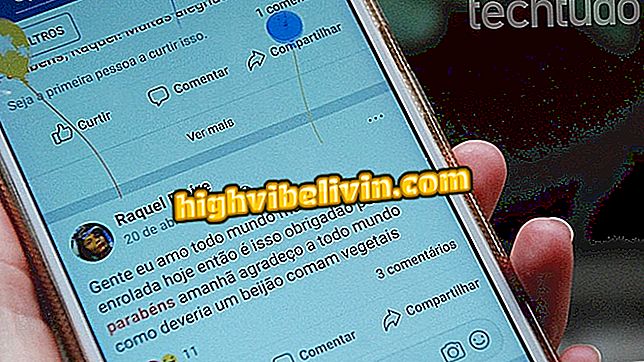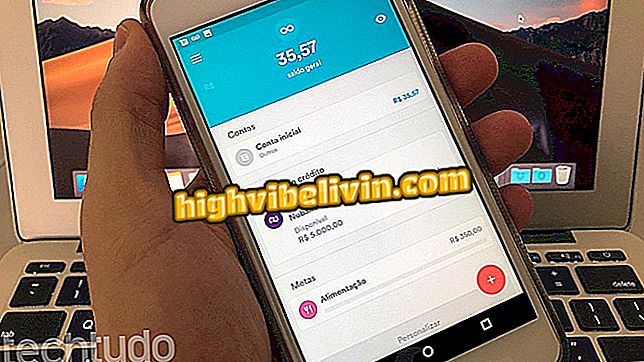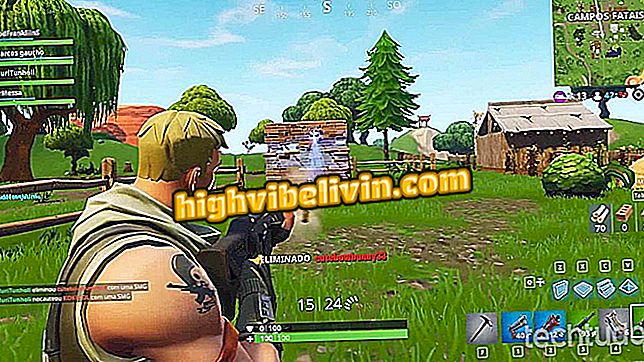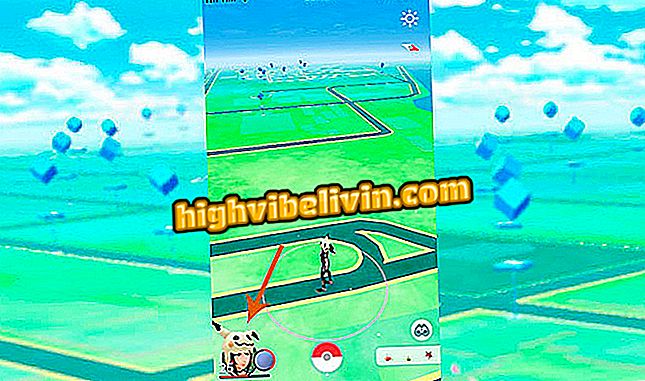Cum se configurează accesul la distanță pe Router-ul TP-Link
Routerele TP-Link oferă utilizatorilor o caracteristică de acces la distanță care le permite să gestioneze dispozitivul chiar și atunci când este departe de casă. Caracteristica este interesantă pentru monitorizarea rețelei, modificarea parolei Wi-Fi și blocarea intrușilor în timpul călătoriei, de exemplu. În plus, soluția poate ajuta chiar și pe cei care au un server de Internet și trebuie să ofere suport tehnic fără a se deplasa la domiciliul clientului.
Doriți să cumpărați telefon mobil, TV și alte produse cu discount? Cunoașteți comparația
Apoi, veți afla cum să activați și să configurați accesul la distanță pe routerele de marcă chinezești. Configurarea este simplă și poate fi efectuată fie de pe computer, fie de pe telefonul Android sau iPhone (iOS).
Compania folosește Wi-Fi și routere pentru a detecta chiar și respirația

Blocați persoanele conectate în rețeaua dvs. Wi-Fi
Pasul 1. Accesați panoul cu setările routerului. Pentru a face acest lucru, deschideți un browser Inernet la alegere și tastați în bara de căutare IP "192.168.0.1" (fără citate) și apăsați Enter. Trebuie remarcat faptul că această adresă este prestabilită de producător și poate să nu funcționeze dacă este modificată. Pentru a găsi unul potrivit, vizionați videoclipul de mai jos sau citiți acest tutorial;

Aflați cum să găsiți adresa IP a routerului
Pasul 2. Dacă IP-ul este corect, veți fi redirecționat către pagina de conectare a panoului. Utilizați "admin" (fără citare) în ambele câmpuri și faceți clic pe butonul indicat în imagine;

Conectați-vă la pagina cu setările router-ului TP-Link
Pasul 3. Faceți clic pe opțiunea "Securitate", aflată în meniul lateral, apoi pe "Gestionare la distanță";

Accesați funcția de acces la distanță a routerului TP-Link
Pasul 4. Introduceți un port la alegere în câmpul "Web Management Port". Utilizați un număr între 1024 și 65535 și încercați să evitați porturile comune precum "80", "8080" și "8000". Apoi, tastați "255.255.255.255" (fără ghilimele) în câmpul "Adresa IP de gestionare la distanță" și faceți clic pe "Salvați" pentru a înregistra modificările;

Configurarea accesului la distanță pe Router-ul TP-Link
Pasul 5. Faceți clic pe opțiunea "Dynamic DNS";

Accesați secțiunea Dynamic DNS de pe router-ul TP-Link
Pasul 6. Selectați un server la alegere în câmpul "Furnizor de servicii" și completați celelalte câmpuri cu datele contului. Este important să rețineți că trebuie să creați sau să aveți un cont pe serverul ales de dvs. Apoi, bifați caseta "Activați DDNS" și faceți clic pe butonul "Conectare" pentru a verifica dacă informațiile sunt corecte. Nu uitați să faceți clic pe "Salvați" pentru a salva modificările;

Configurați DDNS pe router-ul TP-Link
Gata! Accesul la distanță trebuie deja configurat pe routerul TP-Link. Pentru a accesa dispozitivul de la o distanță, deschideți pur și simplu un browser web, introduceți adresa DDNS selectată și portul pe care l-ați ales în pasul al patrulea (ex: teste.ddns.net:2030).
Care este cel mai bun router? Comentariu pe forum